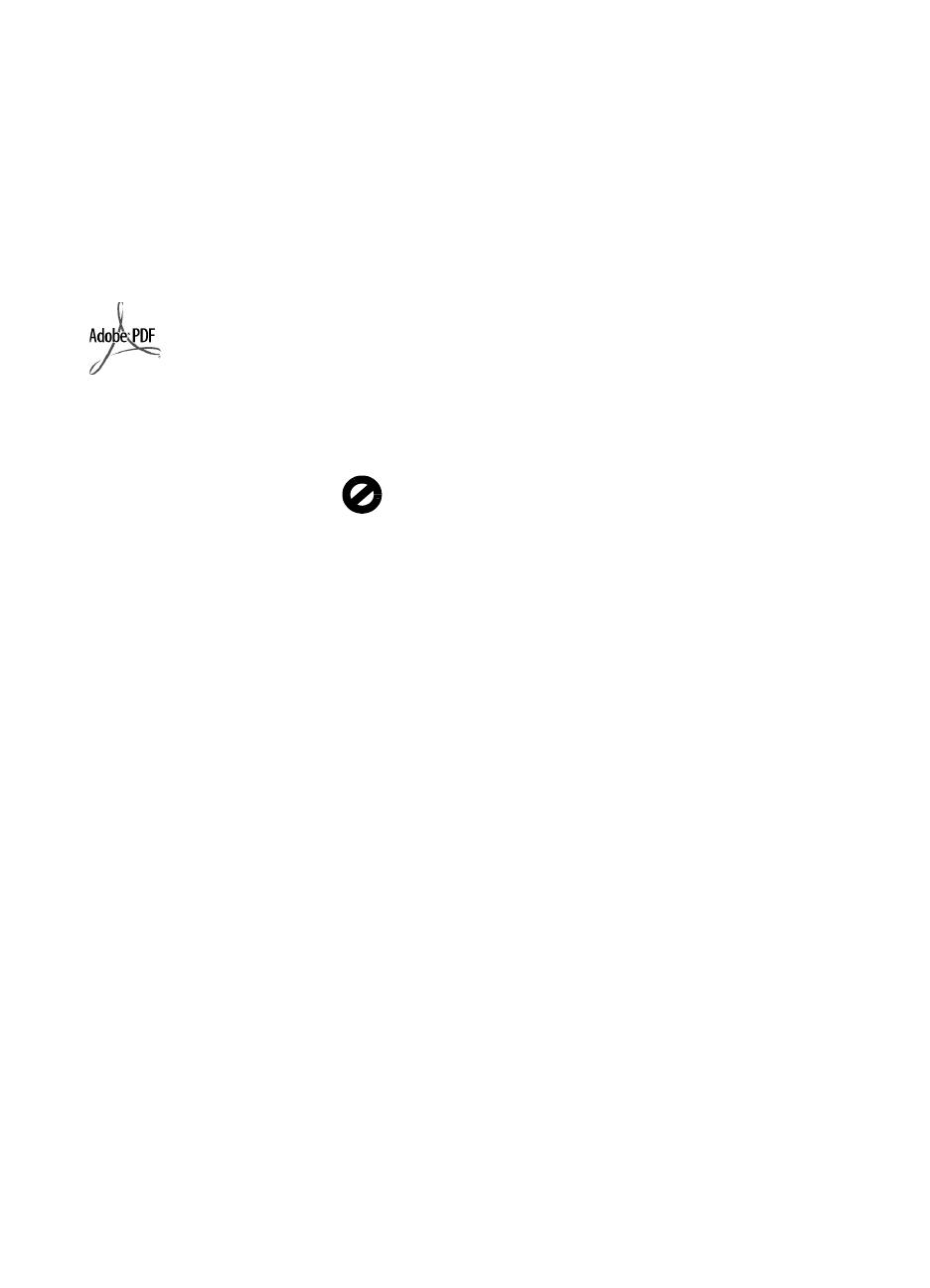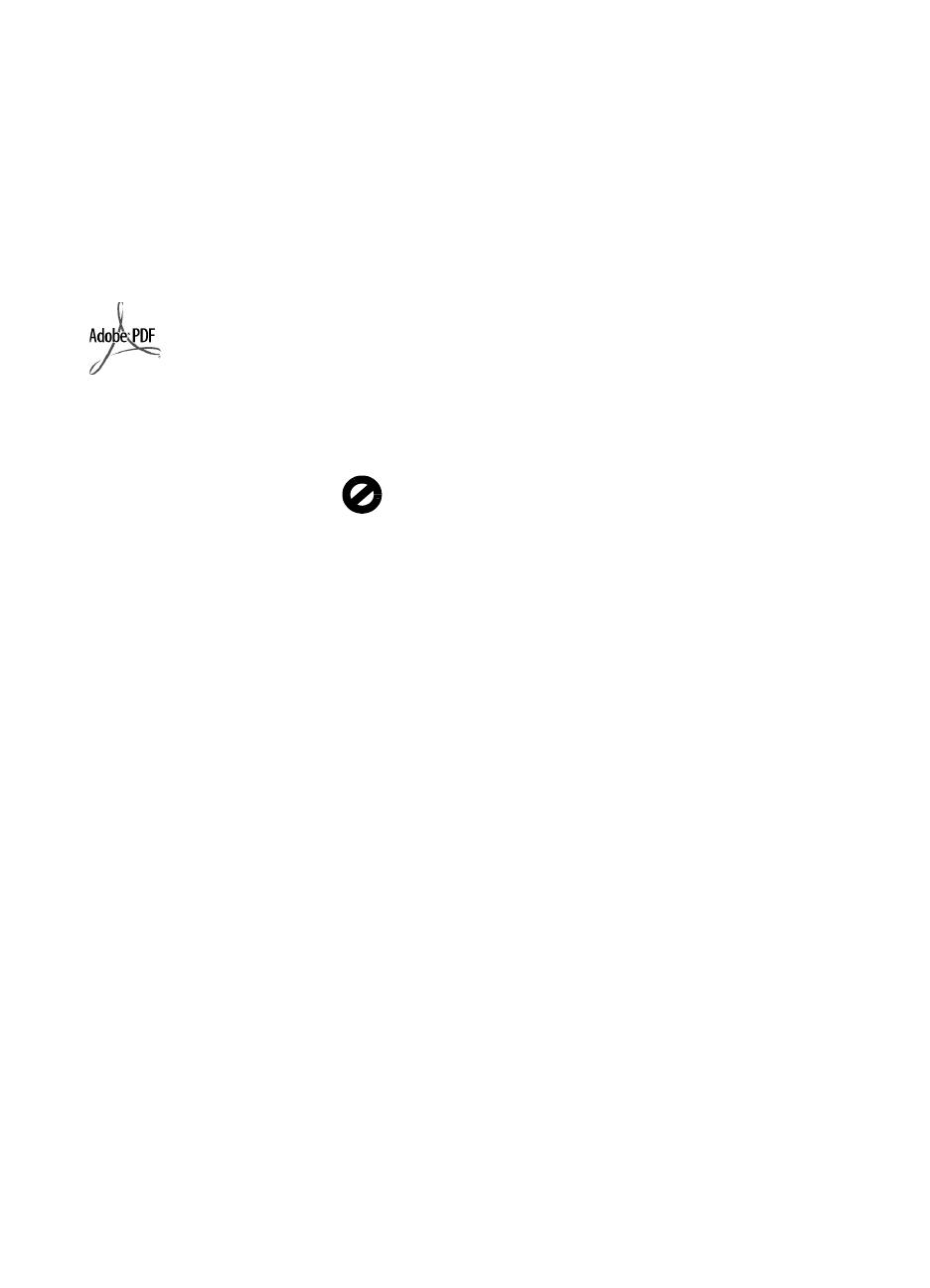
Copyright 2004 Hewlett-Packard
Development Company, L.P.
Zawarte w niniejszym dokumencie
informacje mog ulec zmianie bez
powiadomienia.
Z wyjtkiem przypadków
przewidzianych prawem autorskim,
kopiowanie, adaptacja bd
tłumaczenie tego materiału jest
zabronione.
Portions Copyright 1989-2003
Palomar Software Inc. Urzdzenie HP
PSC 1310 Series wykorzystuje
technologi sterowników drukarki
licencjonowan przez firm Palomar
Software, Inc. www.palomar.com
Copyright 1999-2003 Apple
Computer, Inc.
Apple oraz logo Apple, Mac oraz
logo Mac, Macintosh, Macintosh oraz
Mac OS s znakami handlowymi
firmy Apple Computer, Inc.,
zarejestrowanymi w USA i innych
krajach.
Numer publikacji: Q5763-90167
Wydanie pierwsze: Luty 2004
Nazwy Windows
, Windows NT
,
Windows ME
, Windows XP
oraz
Windows 2000
s zastrzeonymi w
USA znakami handlowymi firmy
Microsoft Corporation.
Nazwy Intel
oraz Pentium
s
zastrzeonymi znakami handlowymi
firmy Intel Corporation.
informacja
Gwarancje na produkty i usługi
HP zawarte w wyranie okreslonych
oswiadczeniach gwarancyjnych
dołczonych do tych produktów sa
jedynymi gwarncjami na te produkty
i usługi. adna informacja zawarta w
niniejszym dokumencie nie moe być
uwaana za dodatkow gwarancj.
Firma HP nie moe być pocigana do
odpowiedzialnoci za błdy
techniczne lub edytorskie oraz brak
informacji w niniejszym podrczniku.
Firma Hewlett-Packard Company nie
jest odpowiedzialna za przypadkowe
lub wtórne szkody zwizane lub
wynikłe z rozprowadzania,
rozpowsze-chniania lub stosowania
tego dokume-ntu oraz opisywanego
oprogramowania.
Uwaga: W niniejszym podrczniku
znajduj si informacje na temat
zgodnoci z przepisami.
W wielu krajach kopiowanie wymienio-
nych poniej dokumentów jest nie-
zgodne z prawem. W razie wtpliwoci
naley skonsultować si z prawnikiem.
• Druki lub dokumenty pastwowe:
-Paszporty
- Dokumenty imigracyjne
- Dokumenty wybranych słub
-Odznaki, karty lub oznaczenia
identyfikacyjne
•Walory pastwowe:
- Znaczki pocztowe
- Karty ywieniowe
• Czeki lub weksle wystawione
przez agencje rzdowe
• Banknoty, czeki turystyczne lub
przekazy pienine
• Kwity depozytowe
• Dzieła chronione prawem
autorskim
informacje dotyczce
bezpieczestwa
Ostrzeenie! Aby
uniknć poaru lub
poraenia prdem
elektrycznym, nie naley
naraać urzdzenia na
działanie jakiejkolwiek
wilgoci.
Korzystajc z produktu naley zawsze
przestrzegać podstawowych zasad
bezpieczestwa, aby zmniejszyć
ryzyko obrae na skutek poaru lub
poraenia elektrycznego.
Ostrzeenie! Ryzyko
poraenia prdem
elektrycznym
1 Przeczytaj ze zrozumieniem
wszystkie instrukcje znajdujce
si na plakacie instalacyjnym.
2 Urzdzenie naley podłczać
tylko do uziemionego gniazda
prdu elektrycznego. Jeli nie
wiadomo, czy gniazdo jest
uziemione, naley zapytać
wykwalifikowanego elektryka.
3 Naley przestrzegać wszystkich
ostrzee i instrukcji
umieszczonych na produkcie.
4 Przed rozpoczciem czyszczenia
urzdzenia naley go odłczyć
od gniazda sieciowego.
5 Nie naley instalować ani
uywać tego produktu w pobliu
wody lub w przypadku, gdy
uytkownik jest mokry.
6 Zainstaluj urzdzenie
bezpiecznie na stabilnej
powierzchni.
7 Zainstaluj urzdzenie w
bezpiecznym miejscu, w którym
przewód zasilania nie bdzie
naraony na uszkodzenie lub
nadepnicie oraz nie bdzie si
mona o niego potknć.
8 Jeli produkt nie działa
prawidłowo, zapoznaj si
z sekcj Rozwizywanie
problemów pomocy
elektronicznej .
9 Wewntrz urzdzenia nie ma
adnych czci, które mog być
naprawiane przez uytkownika.
Wykonywanie czynnoci
serwisowych naley zlecać
wykwalifikowanemu
personelowi.
10 Urzdzenia naley uywać
w pomieszczeniu o dobrej
wentylacji.
Logo Adobe i Acrobat
s zastrzeonymi w USA
oraz innych krajach
znakami handlowymi
firmy Adobe Systems
Incorporated.